Configuración de VLAN mediante CLI en los switches gestionados de las series CBS250 y CBS350
Objetivo
Las VLAN le permiten segmentar lógicamente una LAN en diferentes dominios de difusión. En situaciones en las que se pueden transmitir datos confidenciales en una red, se puede crear una VLAN para mejorar la seguridad mediante la designación de una transmisión a una VLAN específica. Solo los usuarios que pertenecen a una VLAN pueden acceder y manipular los datos en esa VLAN. Las VLAN también pueden utilizarse para mejorar el rendimiento al reducir la necesidad de enviar difusiones y multidifusiones a destinos innecesarios.
El objetivo de este documento es mostrarle cómo configurar una VLAN básica a través de la Interfaz de línea de comandos (CLI) en los switches gestionados de las series CBS250 y CBS350.
Dispositivos aplicables | Versión de software
- CBS250 (hoja de datos) |3.0.0
- CBS350 (hoja de datos) |3.0.0
- CBS350-2X (hoja de datos) |3.0.0
- CBS350-4X (hoja de datos) |3.0.0
Configuración básica de VLAN
Paso 1. Inicie sesión en la interfaz de línea de comandos (CLI) del switch.
Creación de una VLAN
Paso 1. Introduzca los siguientes comandos para crear una VLAN:
| Comando | Propósito |
| config | Ingrese al modo de configuración. |
| base de datos vlan | Introduce el modo de base de datos de la VLAN. |
| vlan <ID> | Crea una nueva VLAN con una ID especificada. |
| Finalizar | Sale del modo de configuración. |
En la siguiente captura de pantalla se muestran los pasos necesarios para crear una VLAN con una ID de 200.

Paso 2. (Opcional) Introduzca el siguiente comando para mostrar la información de la VLAN:
| Comando | Propósito |
| show vlan | Muestra la información de la VLAN. |
Nota: La tabla de información de la VLAN variará según el tipo de switch que esté utilizando. Por ejemplo, los switches tipo SF pueden tener los campos Tipo y Autorización en lugar del campo Creadores. El campo Puertos también variará, ya que los diferentes switches tienen diferentes tipos de puertos y esquemas de numeración.
Se muestra la VLAN creada:
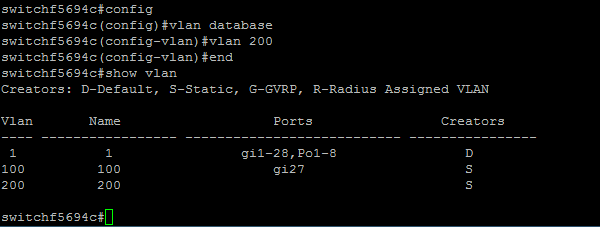
Nota: La VLAN 1 es la VLAN predeterminada que, por defecto, incluye todos los puertos posibles en el switch. Los puertos numerados con gi son Gigabit Ethernet (enlaces individuales). Los puertos numerados con fa son Fast Ethernet (enlaces individuales). Los puertos numerados con Po son canales de puertos (un grupo de enlaces Ethernet).
Asignación de un puerto a una VLAN
Una vez que se crean las VLAN, debe asignar los puertos a la VLAN correspondiente. Puede configurar los puertos con el comando switchport y especificar si el puerto debe estar en modo de acceso o enlace troncal.
Los modos de puerto se definen de la siguiente manera:
• Acceso: se supone que las tramas recibidas en la interfaz no tienen una etiqueta de VLAN y se asignan a la VLAN especificada por el comando. Los puertos de acceso se utilizan principalmente para hosts y solo pueden transportar tráfico para una única VLAN.
• Enlace troncal: se supone que las tramas recibidas en la interfaz tienen etiquetas de VLAN. Los puertos de enlace troncal son para enlaces entre switches u otros dispositivos de red y pueden transportar tráfico para varias VLAN.
Nota: De manera predeterminada, todas las interfaces están en modo de enlace troncal, lo que significa que pueden transportar tráfico para todas las VLAN.
Paso 1. Ingrese los siguientes comandos para configurar el puerto de acceso:
| Comando | Propósito |
| conf t | Ingrese al modo de configuración. |
| int <port number> | Ingresa al modo de configuración de interfaz para el número de puerto especificado. Gigabit Ethernet, Fast Ethernet y los canales de puertos son válidos. |
| switchport mode access | Establece la interfaz como interfaz Ethernet de VLAN única no troncalizada sin etiquetas. Un puerto de acceso puede transportar tráfico solo en una VLAN. |
| switchport access vlan <ID> | Especifica la VLAN para la cual este puerto de acceso llevará tráfico. |
| no shut | Activa (habilita) el puerto. |
| Finalizar | Sale del modo de configuración. |
En la siguiente captura de pantalla se muestran los pasos necesarios para configurar el puerto Gigabit Ethernet (gi2) como puerto de acceso y asignarlo a la VLAN 200.

Paso 2. (Opcional) Ingrese el comando show vlan para ver el puerto asignado.
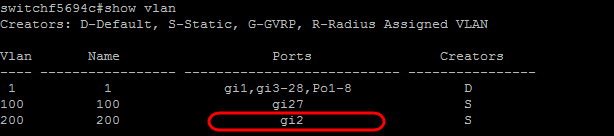
Paso 3. Introduzca los siguientes comandos para configurar un puerto de enlace troncal y especificar que solo se permitan determinadas VLAN en el enlace troncal especificado:
| Comando | Propósito |
| conf t | Ingrese al modo de configuración. |
| int <port number> | Ingresa al modo de configuración de interfaz para el número de puerto especificado. Gigabit Ethernet, Fast Ethernet y los canales de puertos son válidos. |
| switchport mode trunk | Hace que el número de puerto especificado conozca todas las VLAN. |
| switchport trunk allowed vlan add <ID> | Hace que el puerto sea miembro en la ID de VLAN especificada y le otorga una regla de salida: etiquetado. Esto significa que los paquetes se etiquetan con la ID de VLAN a medida que salen de este puerto en el dispositivo. |
| no shut | Activa (habilita) el puerto. |
| Finalizar | Sale del modo de configuración. |
Nota: En el modo de enlace troncal, todas las VLAN se permiten por defecto. El uso del comando switchport trunk allowed vlan add le permite configurar las VLAN permitidas en el enlace troncal.
En la siguiente captura de pantalla se muestran los pasos necesarios para configurar el puerto Gigabit Ethernet (gi3) como puerto de enlace troncal y agregarlo a la VLAN 200:

Paso 4. (Opcional) Ingrese el comando show vlan para ver los cambios.
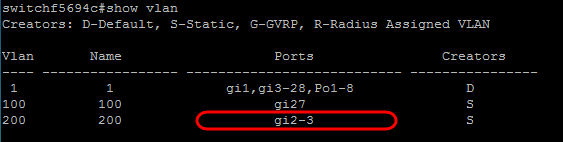
Paso 5. (Opcional) Introduzca el siguiente comando para mostrar la información del puerto:
| Comando | Propósito |
| show interfaces switchport <port number> | Muestra información tal como la pertenencia a la VLAN, la regla de salida y las VLAN prohibidas para el puerto especificado. |
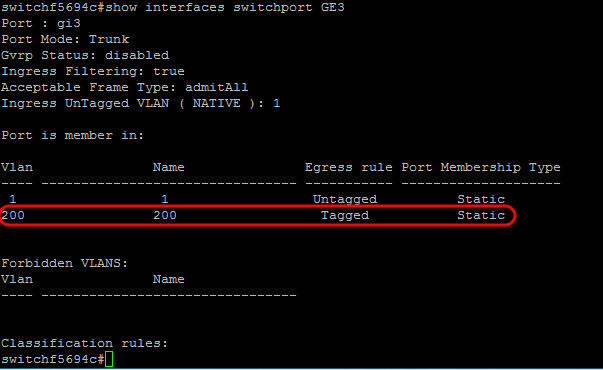
Contacte a Cisco
- Abrir un caso de soporte

- (Requiere un Cisco Service Contract)
 Comentarios
Comentarios